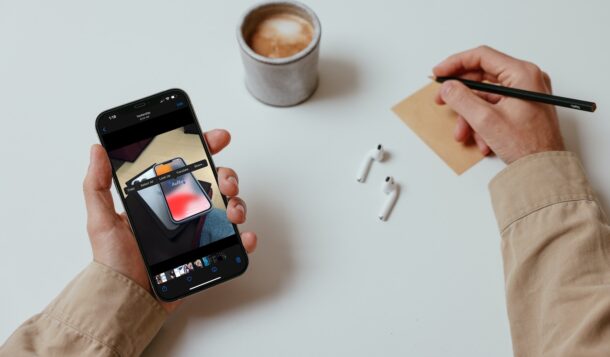
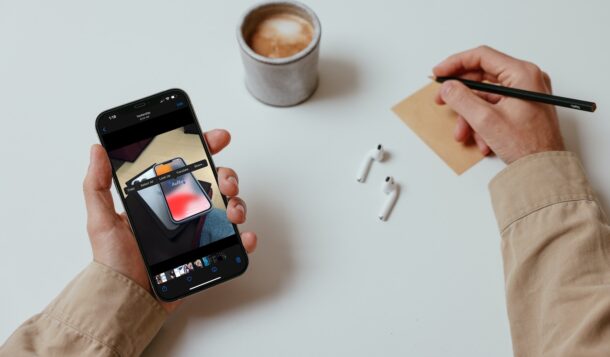
Одной из самых интересных функций iPhone и iPad с iOS 15 и iPadOS 15 является Live Text. Живой текст похож на OCR (оптическое распознавание символов), но для ваших изображений, и он позволяет вам извлекать текстовый контент с фотографий, будь то снимок экрана или изображение рукописной заметки.
Apple понимает что люди хранят на своих телефонах много информации в виде файлов изображений. Сюда входят фотографии документов, заметки, важные файлы, снимки экрана и многое другое. Live Text может определять текстовую информацию как на изображениях, так и на предварительном просмотре вашей камеры. Кроме того, вы можете копировать и вставлять эту информацию в любое место на вашем устройстве, как и любой обычный текст.
Самое лучшее в Live Text-это то, что он работает как по волшебству благодаря глубокой технологической основе нейронной сети, и вам не нужно выполнять сложные действия, чтобы использовать его. Давайте посмотрим, как использовать Live Text на вашем iPhone и iPad.
Как использовать Live Text на iPhone и iPad для выделения текста из изображений
Прежде чем продолжить процедуру, проверьте, работает ли ваше устройство под управлением iOS 15 или более поздней версии. Во-вторых, для использования этой функции вам понадобится устройство с чипом A12 Bionic или лучше. Если вы соответствуете требованиям, вы можете выполнить следующие действия:
Запустите приложение «Камера» на iPhone и наведите его на написанный текст. Вы увидите всплывающий индикатор Live Text в правом нижнем углу окна предварительного просмотра. Нажмите на него.
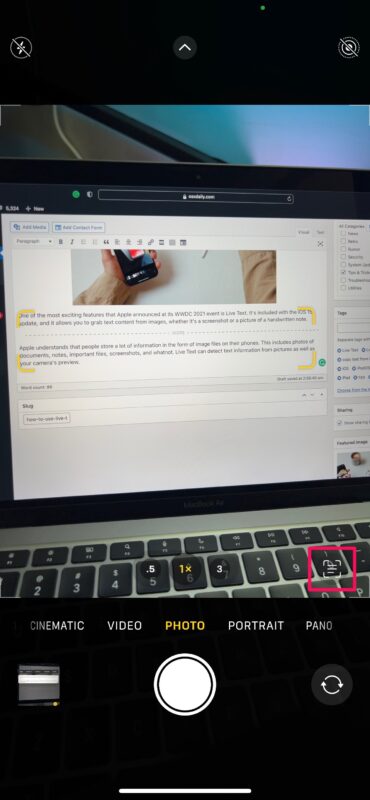
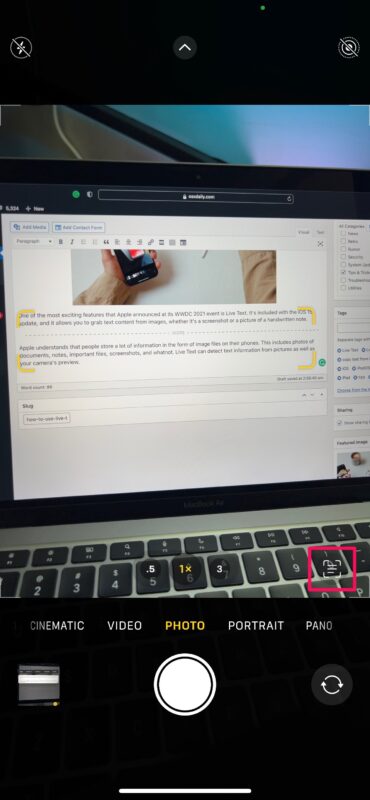 Все текстовое содержимое, обнаруженное приложением”Камера”, будет выделено на вашем экране. Вы также получите доступ к параметрам редактирования текста, таким как «Копировать», «Выбрать все», «Найти», «Перевести» и т. Д. Просто выберите, что вы хотите сделать с обнаруженным текстом.
Все текстовое содержимое, обнаруженное приложением”Камера”, будет выделено на вашем экране. Вы также получите доступ к параметрам редактирования текста, таким как «Копировать», «Выбрать все», «Найти», «Перевести» и т. Д. Просто выберите, что вы хотите сделать с обнаруженным текстом.
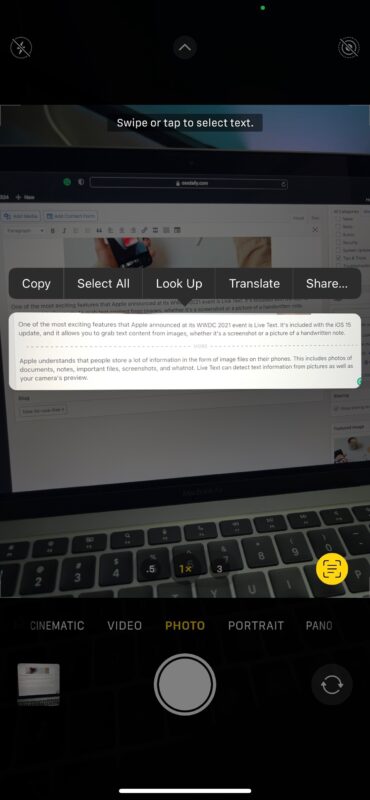
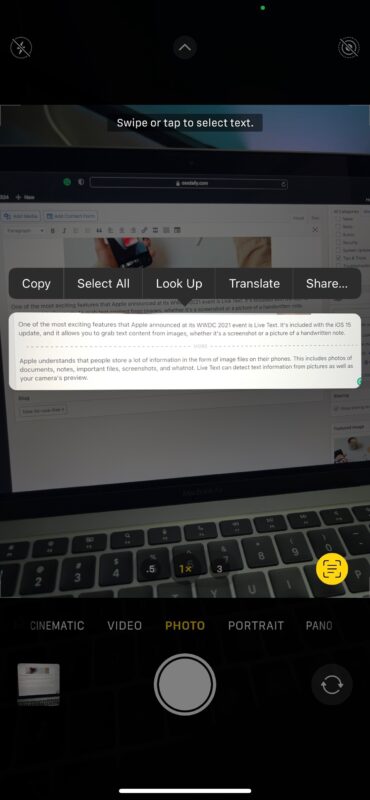 Кроме того, вы можете получить текстовую информацию из фотографий, хранящихся в вашей библиотеке. Откройте изображение и нажмите и удерживайте текст, чтобы выделить его. Затем используйте концы, чтобы выделить столько содержимого на картинке, сколько захотите.
Кроме того, вы можете получить текстовую информацию из фотографий, хранящихся в вашей библиотеке. Откройте изображение и нажмите и удерживайте текст, чтобы выделить его. Затем используйте концы, чтобы выделить столько содержимого на картинке, сколько захотите.

 Нажмите« Копировать », если вы хотите скопировать контент в буфер обмена, который впоследствии можно будет вставить в любое другое место в системе. Или выберите «Искать», если вы хотите найти значение слова с помощью словаря.
Нажмите« Копировать », если вы хотите скопировать контент в буфер обмена, который впоследствии можно будет вставить в любое другое место в системе. Или выберите «Искать», если вы хотите найти значение слова с помощью словаря.

 Вы также можете использовать опцию« Перевести »для преобразования написанного текста на разные языки. У вас также будет возможность скопировать переведенный контент.
Вы также можете использовать опцию« Перевести »для преобразования написанного текста на разные языки. У вас также будет возможность скопировать переведенный контент.
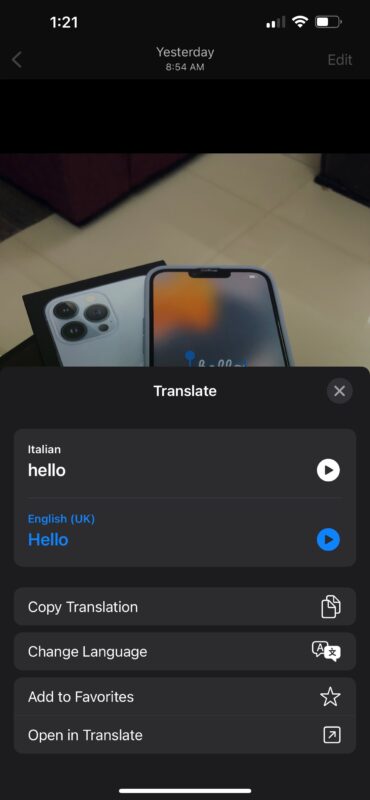
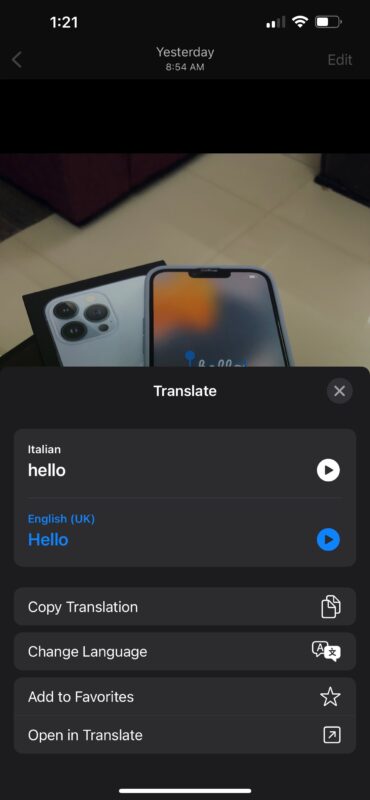
Как вы можете видеть здесь, Live Text дает вам массу вариантов, с которыми можно поиграть. Обнаружение довольно плавное и точное, даже если почерк не самый лучший.
Если некоторые из ваших изображений содержат много текстовой информации, вы увидите индикатор Live Text внизу-правый угол изображения, чтобы вы могли выделить весь текст нажатием кнопки.
Упоминалось ранее, но для использования функции Live Text на вашем устройстве потребуется процессор A12 или лучше, это означает, что минимальные требования: модель iPhone XS, iPhone XR, iPad Air 2019, модель iPad mini 2019, iPad 8-го поколения или более новое устройство (iPhone 11, 12, 13 и т. д.), чтобы эта возможность была доступна-и да, это означает, что некоторые устройства, поддерживающие iOS 15, не могут использовать Live Text. Хотя Live Text был представлен вместе с iOS 15 для устройств с процессором A12 Bionic и более поздних версий, Apple не ограничивала его только iPhone и iPad. Если у вас есть Mac с чипом Apple Silicon, вы можете использовать Live Text в приложении macOS Photos или практически любое изображение, открывающееся в Preview или Quick Look, если Mac работает под управлением macOS Monterey или более поздней версии.
Live Text-лишь одна из многих интересных функций iOS 15. Еще одна интересная функция-Private Relay, которая позволяет скрывать свой IP-адрес, например, VPN, и безопасно просматривать веб-страницы. Точно так же вы можете скрыть свой фактический адрес электронной почты при регистрации на веб-сайтах с помощью новой функции «Скрыть мою электронную почту». Следите за обновлениями, мы расскажем обо всех этих функциях, а также о других функциях.
Вы пробовали функцию Apple Live Text на своем iPhone или iPad? Какие варианты использования вы нашли для этой функции? Преобразование физических документов в цифровой контент или просто выбор чего-то вроде номера телефона на картинке? Сообщите нам свои мысли и оставьте свой ценный отзыв в разделе комментариев ниже.